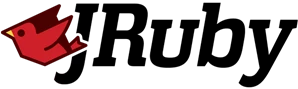各製品の資料を入手。
詳細はこちら →JRuby からMisoca にデータ連携
リアルタイムMisoca に連携するシンプルなJRuby アプリケーションを作成します。
最終更新日:2022-10-23
この記事で実現できるMisoca 連携のシナリオ
こんにちは!ウェブ担当の加藤です。マーケ関連のデータ分析や整備もやっています。
JRuby はRuby プログラミング言語の高性能で安定した、完全にスレッド化されたJava 実装です。CData JDBC Driver for API を使用すると、JRuby からリアルタイムMisoca へのデータ連携を簡単に実装できます。ここでは、Misoca に接続し、クエリを実行して結果を表示する簡単なJRuby アプリを作成する方法を説明します。
Misoca のデータにJDBC で接続
アプリを作成する前に、JDBC Driver のJAR ファイルのインストール場所をメモします。 (通常はC:\Program Files\CDatat\CData JDBC Driver for API\libにあります。)
JRuby は、JDBC をネイティブにサポートしているため、簡単にMisoca に接続してSQL クエリを実行できます。java.sql.DriverManager クラスのgetConnection 関数を使用してJDBC 接続を初期化します。
まず、OAuth アプリを作成する必要があります。 https://app.misoca.jp/oauth2/applications に移動し、「新しいアプリケーションを作成する」ボタンをクリックしてください。アプリケーション名を入力し、リダイレクトURL を指定して、「登録する」をクリックします。そうすると、クライアントシークレットとクライアントID が表示されます。
次に、プロファイルをダウンロードしてドライバーがアクセス可能な場所に配置します。こちらからプロファイルをダウンロードして、「C:/profiles/」 などに設置してください。
以下の接続プロパティを設定した後、接続の準備が整います。
- AuthScheme:OAuth に設定してください。
- OAuthClientID:アプリケーション設定で指定されたOAuth クライアントID に設定してください。
- OAuthClientSecret:アプリケーション設定で指定されたOAuth クライアントシークレットに設定してください。
- CallbackURL:アプリケーション設定で指定したリダイレクトURI に設定してください。
- InitiateOAuth:GETANDREFRESH に設定してください。InitiateOAuth を使用して、OAuthAccessToken を取得するプロセスを管理できます。
ビルトイン接続文字列デザイナー
JDBC URL の構成については、Misoca JDBC Driver に組み込まれている接続文字列デザイナーを使用してください。JAR ファイルのダブルクリック、またはコマンドラインからJAR ファイルを実行します。
java -jar cdata.jdbc.api.jar
接続プロパティを入力し、接続文字列をクリップボードにコピーします。

以下はMisoca の一般的なJDBC 接続文字列です。
jdbc:api:Profile=Misoca.apip;Authscheme=OAuth;InitiateOAuth=GETANDREFRESH;OAuthClientId=your_client_id;OAuthClientSecret=your_client_secret;CallbackUrl=your_callback_url;InitiateOAuth=GETANDREFRESH
Misoca のデータへの接続性を持つJRuby アプリを作成
新しいRuby ファイル(例: APISelect.rb) を作成してテキストエディタで開き、次のコードをファイルにコピーします。
require 'java'
require 'rubygems'
require 'C:/Program Files/CData/CData JDBC Driver for API 2018/lib/cdata.jdbc.api.jar'
url = "jdbc:api:Profile=Misoca.apip;Authscheme=OAuth;InitiateOAuth=GETANDREFRESH;OAuthClientId=your_client_id;OAuthClientSecret=your_client_secret;CallbackUrl=your_callback_url;InitiateOAuth=GETANDREFRESH"
conn = java.sql.DriverManager.getConnection(url)
stmt = conn.createStatement
rs = stmt.executeQuery("SELECT RecipientName, RecipientMailAddress FROM Contacts")
while (rs.next) do
puts rs.getString(1) + ' ' + rs.getString(2)
end
ファイルが完成したら、コマンドラインからファイルを実行するだけでJRuby でMisoca を表示できるようになります。
jruby -S APISelect.rb
SQL-92 クエリをMisoca に書き込むと、Misoca を独自のJRuby アプリケーションに素早く簡単に組み込むことができます。今すぐ無料トライアルをダウンロードしましょう。